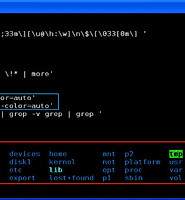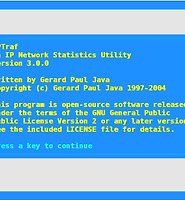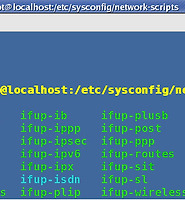| 일 | 월 | 화 | 수 | 목 | 금 | 토 |
|---|---|---|---|---|---|---|
| 1 | 2 | 3 | 4 | 5 | ||
| 6 | 7 | 8 | 9 | 10 | 11 | 12 |
| 13 | 14 | 15 | 16 | 17 | 18 | 19 |
| 20 | 21 | 22 | 23 | 24 | 25 | 26 |
| 27 | 28 | 29 | 30 | 31 |
Tags
- Network
- SQL
- 오라클
- fdisk
- command & perl
- oracle install
- bash
- php5
- PERL
- MySQL
- RHEL4
- oracle
- solaris network
- solaris
- cygwin
- perl one-liner
- memory
- 연산자
- prompt
- sqlplus
- perl string
- rac
- mariaDB
- patch
- grid
- dba
- Unix
- Oracle RAC
- Linux
- perl + 정규표현식
Archives
- Today
- Total
DATA 전문가로 가는 길
[Unix/Linux] VMware 환경에서 Disk 추가 및 마운트 본문
작성자 : 박상수
작성일자 : 2010.11.18
작업환경 : VMware7 [ Redhat Enterprise 4 ]
작성일자 : 2010.11.18
작업환경 : VMware7 [ Redhat Enterprise 4 ]
1. 디스크 추가
2. 파티셔닝 - fdisk
[설명] fdisk를 이용하여 Disk가 제대로 생성 되었는지 확인 합니다. 아래 그림을 보면 Disk /dev/sdb가 추가 되있는 것을 확인 할 수 있습니다.
[설명] fdisk를 이용하여 파티션을 생성 합니다.
[설명] fdisk /dev/sdb 명령어를 수행하면 아래와 같은 그림이 나옵니다. 그럼 help를 이용해서 어떤 명령어가 있는지 확인 해보도록 하겠습니다.
[설명] n add a new partition이라고 되어 있는 것을 보니 파티션을 생성하는 옵션이라는 것을 알 수 있을 겁니다. 그럼 아래와 같이 파티션을 하나 생성 하도록 하겠습니다.
Partition number(1-4)에서 1 세팅 한 이유에 대해서 궁금 하실 텐데 먼저 해당 디스크에는 파티션을 한번도 하지 않았기 때문에 1번으로 세팅 해도 됩니다. 하지만 이미 파티셔닝을 작업한 디스크라면 p 옵션을 이용해서 확인 하시기 바랍니다.
아래 내용은 모두 엔터를 누르면 됩니다.
[설명] 파티션을 만들고 해당 유틸리티를 나오게 되면 재부팅 시에 사라지게 됩니다. 그래서 저장 옵션인 w를 누르고 종료 하시면 됩니다.
[설명] 그럼 정상적으로 파티션 작업이 완료 되었는지 확인 해보도록 하겠습니다.
[설명] fdisk를 이용하여 파티션을 생성 합니다.
[설명] fdisk /dev/sdb 명령어를 수행하면 아래와 같은 그림이 나옵니다. 그럼 help를 이용해서 어떤 명령어가 있는지 확인 해보도록 하겠습니다.
[설명] n add a new partition이라고 되어 있는 것을 보니 파티션을 생성하는 옵션이라는 것을 알 수 있을 겁니다. 그럼 아래와 같이 파티션을 하나 생성 하도록 하겠습니다.
Partition number(1-4)에서 1 세팅 한 이유에 대해서 궁금 하실 텐데 먼저 해당 디스크에는 파티션을 한번도 하지 않았기 때문에 1번으로 세팅 해도 됩니다. 하지만 이미 파티셔닝을 작업한 디스크라면 p 옵션을 이용해서 확인 하시기 바랍니다.
아래 내용은 모두 엔터를 누르면 됩니다.
[설명] 파티션을 만들고 해당 유틸리티를 나오게 되면 재부팅 시에 사라지게 됩니다. 그래서 저장 옵션인 w를 누르고 종료 하시면 됩니다.
[설명] 그럼 정상적으로 파티션 작업이 완료 되었는지 확인 해보도록 하겠습니다.
3. Format 작업 - mkfs.ext3
[설명] Format 작업을 하도록 하겠습니다.
4. 마운트 작업 - mount
[설명] 최종적으로 파일시스템을 Format 작업까지 완료 하였다면 mount를 이용해서 사용하도록 하겠습니다.
5. 부팅 후에도 계속 사용하기 위해서 /etc/fstab 등록
[설명] 마운트 작업을 했다고 작업이 모두 완료 된 것이 아닙니다. 그 이유는 리눅스는 재 부팅시 디스크의 내용을 읽고 가동 여부를 판단을 하게 됩니다. 그 파일이 /etc/fstab 파일이며 아래와 같이 /dev/sdb1을 추가하시면 됩니다.
'OS > Fundamental' 카테고리의 다른 글
| [Unix/Linux] Solaris 9 - 네트워크 설정, SSH 접속, Shell 리눅스 사용, Xstart 설정(중요) (4) | 2010.11.30 |
|---|---|
| [Unix/Linux] RHEL4 - LVM 생성 및 제거 방법 (0) | 2010.11.19 |
| [Unix/Linux] IPTraf 3.0 설치 가이드 (0) | 2010.11.17 |
| [Unix/Linux] /etc/bashrc prompt 변경 하기 (0) | 2010.11.16 |
| [Unix/Linux] VMware Server 2(windows 7) + Linux(CentOS5.5) VMware Tools 설치 방법 (0) | 2010.10.19 |
Comments